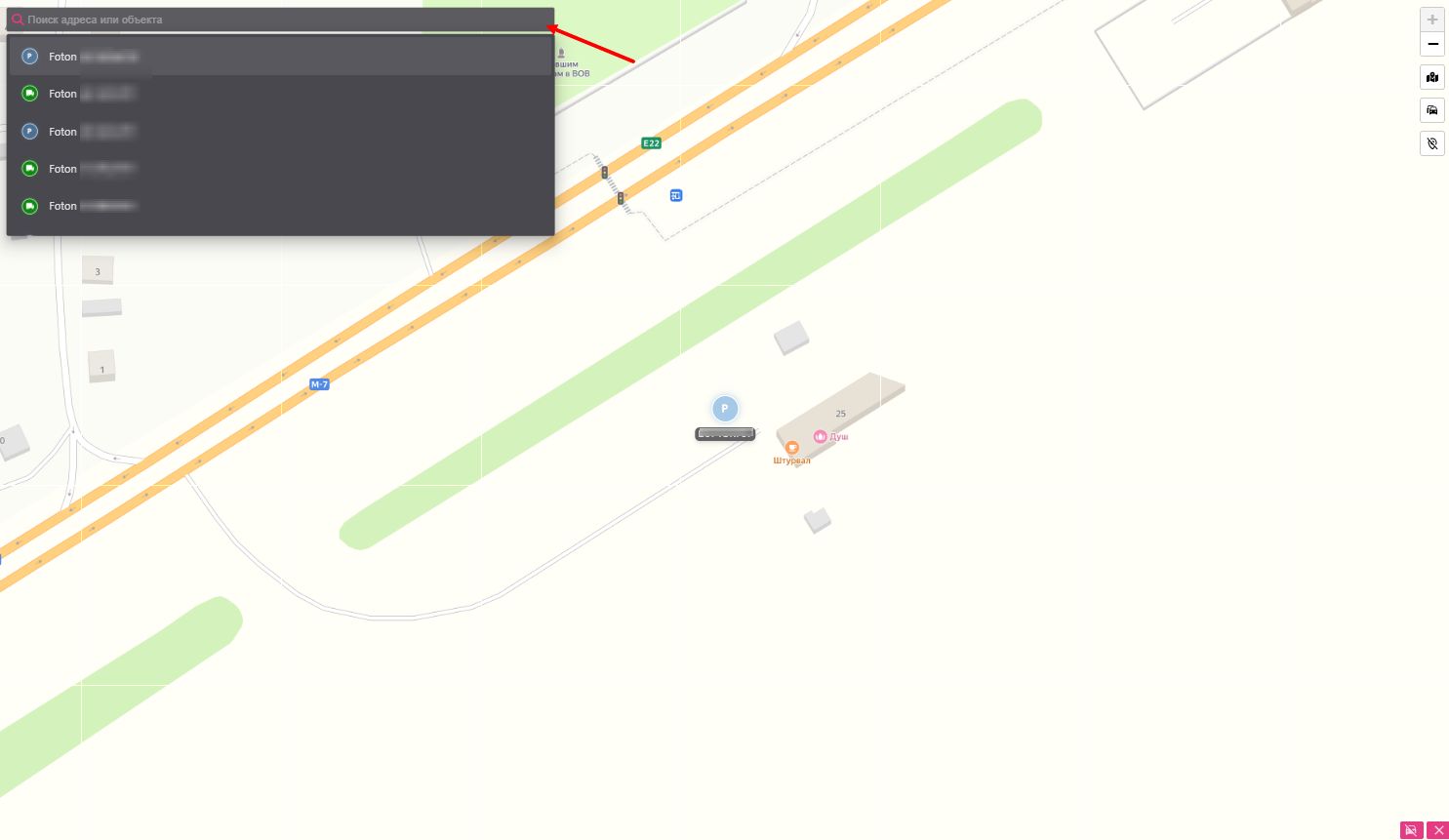¶ Просмотр объектов на карте
Модуль "Карты" предоставляет возможность визуализации и управления транспортными средствами (ТС) и объектами организации на интерактивной карте. В зависимости от выбора ТС, функциональность карты меняется. Ниже приведены основные инструкции по работе с модулем.
¶ Карта без выбранного транспортного средства
.jpg)
Если транспортное средство не выбрано, на карте отображаются все объекты организации. Основные элементы управления и функции карты включают:
-
Изменение масштаба карты:
- Используйте колесико мыши для увеличения или уменьшения масштаба карты.
- Кнопки и также позволяют изменять масштаб.
-
Изменение используемой карты:
- Кнопка позволяет переключаться между различными картографическими сервисами, такими как 2GIS, Яндекс Карты и OpenStreetMap.
-
Автоматическое масштабирование:
- Кнопка изменяет масштаб карты таким образом, чтобы все транспортные средства были видны одновременно.
-
Управление геозонами:
- Кнопка позволяет показать или скрыть геозоны на карте.
¶ Дополнительная информация:
- Кластеризация: Если транспортные средства находятся близко друг к другу, они объединяются в кластеры для удобства просмотра.
- Иконки объектов: Иконки на карте меняются в зависимости от статуса ТС (например, движется или стоит).
¶ Карта с выбранным транспортным средством
.jpg)
Трек ТС. На карте отображается путь, пройденный выбранным транспортным средством за указанный период.
Если выбрано конкретное транспортное средство, на карте отображается его трек за указанный период. Основные элементы управления и функции включают:
-
Информация о ТС:
- На панели 1 отображается информация о выбранном транспортном средстве на выбранный момент времени. Эта информация включает:
- Общий пробег: Общее расстояние, пройденное ТС.
- Скорость: Текущая скорость ТС.
- Общий расход топлива: Общее количество израсходованного топлива.
- Уровень топлива: Текущий уровень топлива в баке.
- Общая масса ТС: Вес транспортного средства, включая груз.
- Другие параметры: Дополнительные данные, такие как температура двигателя, состояние датчиков и т.д.
- На панели 1 отображается информация о выбранном транспортном средстве на выбранный момент времени. Эта информация включает:
-
Шкала времени:
- Панель 2 позволяет выбрать конкретный момент времени. В зависимости от выбора, меняется положение ТС на карте и состояние его датчиков на панели 1.
-
Фильтрация объектов:
- Кнопка 3 позволяет скрыть все объекты на карте, кроме выбранного транспортного средства.
-
Закрытие трека:
- Кнопка 4 закрывает трек и снимает выбор объекта, возвращая карту в состояние, описанное в Пункте 1.
¶ Поиск адреса и объектов на карте
Система мониторинга поддерживает удобный поиск как по адресам, так и по объектам. Для этого используется строка поиска, расположенная в верхней части интерфейса.
¶ Возможности поиска:
- Поиск объектов и по гос. номеру – при нажатии на строку поиска отображается список доступных транспортных средств. Также можно ввести государственный регистрационный номер транспортного средства для быстрого поиска.
- Поиск по адресу – при вводе адреса система автоматически отобразит соответствующее местоположение на карте.
Это позволяет быстро находить как конкретные транспортные средства (по имени или гос. номеру), так и интересующие точки на карте.
Пример работы поиска показан на изображении ниже: